电脑安全🔑开机密码取消方法,轻松实现电脑一键解锁
- 问答
- 2025-08-03 22:16:18
- 9
本文目录导读:
🌅早上匆忙出门,到了公司才发现电脑密码忘带了?或者每次开机都要输入密码,觉得麻烦?别担心,2025年的今天,取消开机密码早已不是难题!无论你是Windows党还是macOS党,跟着这篇攻略,轻松实现电脑“秒开”自由~
🔓 Windows系统:三步解锁,告别密码焦虑
设置面板直通车(新手友好)
-
进入账户设置
🖱️点击左下角【开始】→【设置】→【账户】→【登录选项】。
🔍找到【密码】部分,点击【更改】,输入当前密码验证身份。 -
清空密码栏
🚫重点来了!在“新密码”“确认密码”“密码提示”栏全部留空,点击【下一页】→【完成】。
⚠️注意:如果系统提示“必须输入密码”,可能是微软账户同步问题,需在账户设置中切换为本地账户再操作。 -
自动登录黑科技(可选)
🔓按【Win+R】输入netplwiz,取消勾选“必须输入用户名和密码”,输入当前密码确认。
💡重启后,电脑会自动跳过登录界面,但密码仍保留(适合不想完全删除密码的用户)。
命令行高手模式
🔧按【Win+R】打开运行,输入cmd回车。
📝输入命令:net user 用户名 ""(将“用户名”替换为你的账户名),回车后密码即被清空。
🍎 macOS系统:苹果生态专属解锁攻略
系统偏好设置一键关闭
-
进入用户与群组
🍎点击左上角苹果图标→【系统偏好设置】→【用户与群组】。
🔒解锁设置(输入管理员密码),选择你的账户,点击【登录选项】。 -
开启自动登录
🚫开启【自动登录】,输入密码确认,下次开机直接进系统。
终端命令大法
🔧打开【终端】,输入sudo passwd 用户名(替换为你的账户名),按提示操作即可移除密码。
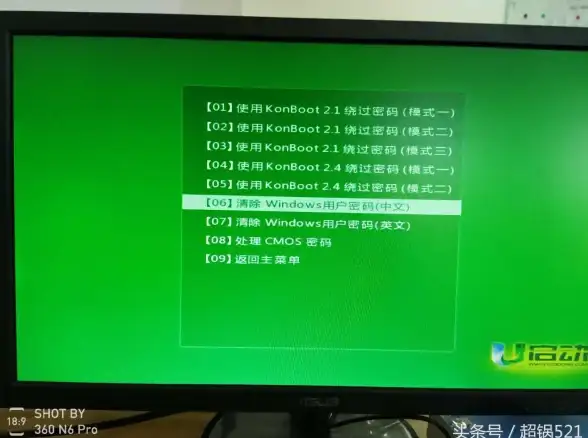
恢复模式急救(忘记密码时用)
🔄关机后按住【Command+R】进入恢复模式,选择【实用工具】→【终端】,输入resetpassword重置密码(会清空钥匙串数据,重要凭证需提前备份)。
⚠️ 安全提醒:便捷与安全如何平衡?
-
家庭/私人电脑适用场景
🏠如果电脑仅自己或家人使用,取消密码可大幅提升效率,但需注意:- 💾重要文件建议存放在加密文件夹或云盘。
- 🔒开启BitLocker(Windows)或FileVault(macOS)磁盘加密,防止物理丢失导致数据泄露。
-
公司/公共设备慎用!
⚠️取消密码会大幅降低安全性,建议保留密码并搭配以下方案:- 👤设置4位PIN码或指纹解锁(如Windows Hello、苹果Touch ID)。
- 🔒启用屏幕保护程序,离开时自动锁屏(macOS用
Control+Command+Q)。
🎉 一键解锁,效率翻倍!
恭喜你,现在你的电脑已经实现“秒开”啦!再也不用担心忘记密码或开机等待的烦恼,不过记得,安全与便捷需平衡,根据使用场景选择最适合你的方案哦~ 🚀

💡 小贴士:如果操作失误或系统崩溃,可使用“小白一键重装系统”工具(官网:www.01xitong.com)快速恢复,但务必提前备份重要数据!
(信息来源:小白一键重装系统官网、知乎专栏、搜狐科技等,更新至2025年8月)
本文由 业务大全 于2025-08-03发表在【云服务器提供商】,文中图片由(业务大全)上传,本平台仅提供信息存储服务;作者观点、意见不代表本站立场,如有侵权,请联系我们删除;若有图片侵权,请您准备原始证明材料和公证书后联系我方删除!
本文链接:https://vps.7tqx.com/wenda/529372.html


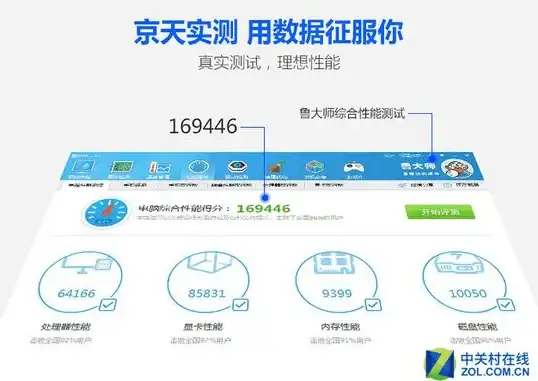
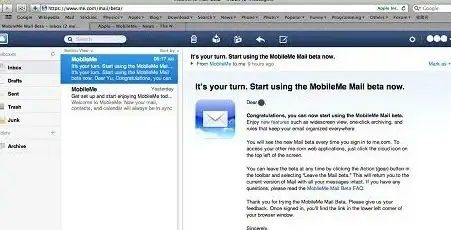





发表评论